"كيف تسترجع الصور المحذوفة من iPhone؟ تم حذف البعض من صوري عن طريق الخطأ، ولم استطع أن استرجعها!".
في حال واجهت نفس المشكلة أو إن كنت ترغب باسترجاع الصور المحذوفة من iPhone، فقد أتيت للمكان الصحيح. تتعدد الأسباب من الحذف عن طريق الخطأ إلى إعادة ضبط أجهزة iOS، تتواجد الكثير من الأسباب لفقدان الصور. ولكن لحسن الحظ يكون تعلم كيفية استرجاع الصور المحذوفة من iPhone سهلاً للغاية. سنذكر الآن بعض الحلول لاسترجاع الصور المحذوفة من iPhone بتوفر نسخة احتياطية أو دونها.

الجزء 1: كيف تسترجع الصور المحذوفة نهائياً من iPhone؟
لنفترض أن صورك انحذفت عن طريق الخطأ من iPhone وتريد استرجاعها. في هذا الحال يمكنك محاولة استرجاع صورك من نسخة iCloud الاحتياطية أو من طرف ملف الصور المحذوفة مؤخراً.
الطريقة 1: استرجع الصور المحذوفة من iPhone من مجلد الصور المحذوفة مؤخراًفإن كنت تستخدم iPhone لفترة الآن، فقد يكون لديك معرفة بأن الصور لا يتم حذفها بشكل نهائي على الفور. بل يتم نقلها إلى مجلد Recently Deleted حيث يتم الاحتفاظ بالصور المحذوفة لـ30 يوم،
حيث يمكنك استرجاع الصور المحذوفة خلال 30 يوم من حذفهم من مجلد Recently Deleted. سنقدم الآن كيف تسترجع الصور المحذوفة من iPhone مجاناً دون بذل مجهود.
- كل ما عليك فعله هو فتح تطبيق Photos على iPhone والنقر على مجلد “Recently Deleted”.
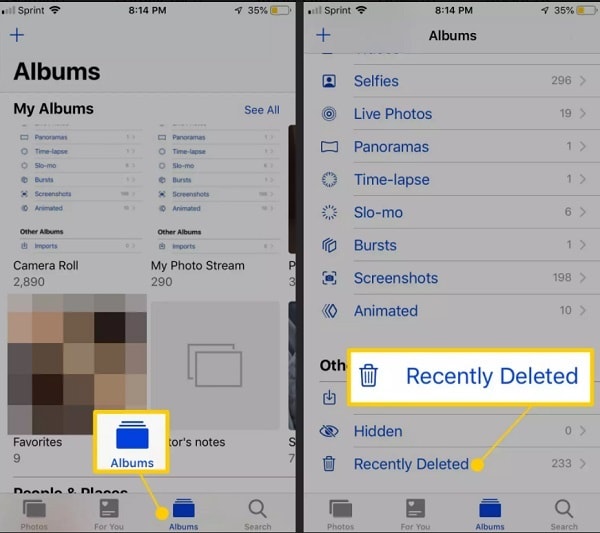
- والآن استمر بالنقر على أيقونة الصورة لاختيارها أو لاختيار صور متعددة، كما يمكنك النقر على خيار “Select” من الأعلى لتنفيذ الأمر.
- وأخيراً انقر على زر “Recover” لاسترجاع الصور المحذوفة لموقعها الاساسي.
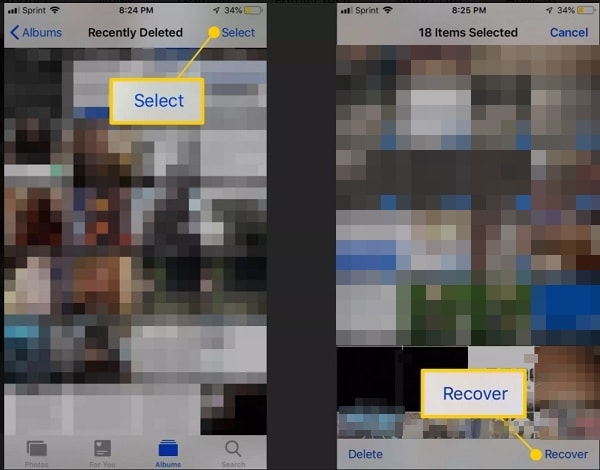
أحد أفضل ميزات أجهزة iOS أنها تتمتع بتزامن آلي مع حساب iCloud، حيث يتم منح المستخدمين مساحة تخزين على iCloud حجمها 5 GB، فعادةً ما يستخدموها لحفظ نسخة احتياطية للصور، لذلك يمكنك استرجاع صورك بسهولة إن زامنتها مع حساب iCloud أو إن احتفظت بنسخة احتياطية لهم. تابع الخطوات هذه لتتعلم كيف تسترجع الصور المحذوفة بشكل نهائي من iPhone من طرف iCloud.
- إن كانت صورك متزامنة مع حساب iCloud، فيجب عليك التأكد من أن جهازك متصل بنفس الحساب.
- بعد ذلك اذهب إلى Settings > Photos وفعل أمر iCloud Photo Library وiCloud Photo Sharing.
- ثم يجب أن تتأكد من أن مزامنة الصور باستخدام Cellular Data مفعلة على هاتفك.
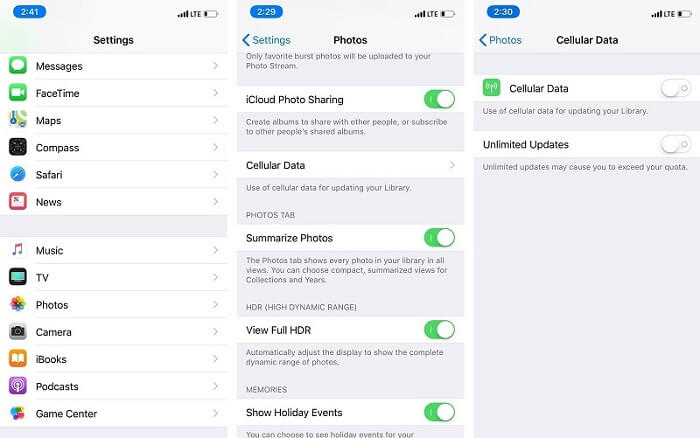
في حال أردت استرجاع الصور المحذوفة من iPhone من نسخة iCloud احتياطية، فيتوجب عليك إعادة ضبط هاتفك، وتتم بالطريقة هذه Settings > General > Reset > Erase all Content and Settings. سيتم الآن إعادة تشغيل هاتفك فيجب أن تختار استعادة البيانات من نسخة iCloud احتياطية أثناء عملية ضبط الإعدادات. ومن بعد ذلك يمكنك تسجيل الدخول في نفس الحساب وتحديد الجهاز كمكان استرجاع النسخة الاحتياطية.
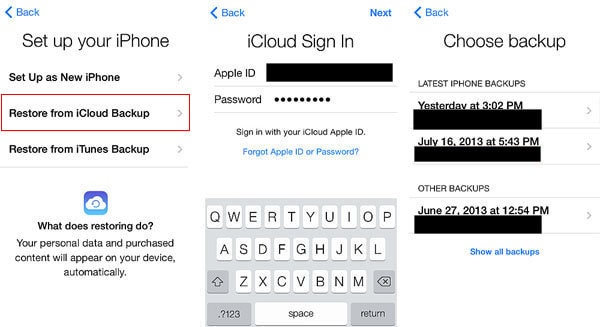
الجزء 2: كيف تسترجع الصور المحذوفة من iPhone دون استخدام نسخة احتياطية؟
يمكنك استرجاع الصور المحذوفة من iPhone حتى إن لم يكن لديك نسخة احتياطية لهم، حيث يمكنك استخدام التطبيق الموثوق Dr.Fone – Data Recovery (iOS) لاسترجاع الصور المحذوفة من iPhone. من المعروف عن التطبيق هذا أنه يجد حلول لجميع السيناريوهات مثل إعادة ضبط iPhone وخسارة البيانات عن طريق الخطأ والأجهزة المعطلة وهجمات الفيروس والمزيد.

Dr.Fone - Data Recovery (iOS)
أفضل بديل عن Recuva لاسترجاع البيانات من أي جهاز iOS
- حيث تم تصميمه باستخدام تكنولوجية خاصة لاسترجاع الملفات من iTunes أو iCloud أو من الهاتف المحمول.
- كما أنه قادر على استرجاع البيانات في سيناريوهات جادة مثل تعطل الجهاز وتوقف نظام التشغيل أو في حال خسارة ملفات عن طريق الخطأ.
- يدعم مختلف أجهزة iOS مثل iPhone XS وiPad Air 2 وiPod وiPad والمزيد.
- يصدر الملفات المسترجعة من Dr.Fone - Data Recovery (iOS) إلى الحاسوب بسهولة.
- يتمكن المستخدم من تحديد الملفات المراد استرجاعها بدلاً عن استرجاع جميع البيانات.
يعرف التطبيق بمعدله المرتفع في استرجاع البيانات كما يعد أول أداة استرجاع بيانات iPhone. وأكثر ما يميز التطبيق هذا أنك لن تحتاج لكسر حماية جهازك لاسترجاع الصور المحذوفة منه. يمكنك من استرجاع الصور والفيديوهات والموسيقى والمستندات المحذوفة كما يمكنك معاينتها قبل استرجاعها. يمكنك تتبع الخطوات البسيطة هذه لتتعلم كيفية استرجاع الصور المحذوفة من iPhone دون استخدام نسخة احتياطية.
الخطوة 1: تحديد ما تريد إجراء مسح عليه في iPhoneأولاً يجب عليك ربط iPhone بالحاسوب باستخدام كابل أصلي ثم يترتب عليك تشغيل أداة “Data Recovery” من الشاشة الرئيسية.

والآن اذهب إلى الإعدادات لتسترجع بياناتك من جهاز iOS من الشريط الجانبي. ثم سوف تختار “Photos” يدوياً أو نوع آخر من البيانات التي ترغب بإجراء مسح عليها. يمكنك أن تحدد ما تريد استرجاعه أو تحديد البيانات كاملةً.

ما عليك إلا النقر على زر “Start Scan” وانتظار عملية المسح لتنتهي. حاول أن تحافظ على ربط الجهازين خلال العملية وتفقد التقدم من المؤشر على الشاشة.

بمجرد إتمام عملية استرجاع البيانات، سيتم توزيع البيانات المسترجعة ضمن تصنيفات مختلفة. والآن يمكنك اختيار رؤية البيانات المحذوفة فقط أو الملفات المستخرجة. وأخيراً اذهب إلى قسم “Photos” لمعاينة الصور المسترجعة. يمكنك اختيار الصور التي تريدها ثم النقر على زر “Recover” لحفظها.

الجزء 3: كيف تسترجع الصور المحذوفة من iPhone من طرف iTunes؟
وبعيداً عن iCloud، يمكنك الاستفادة من iTunes لاسترجاع الصور المحذوفة من iPhone. لكن لن تعمل الطريقة هذه إلا إن كان لديك نسخة احتياطية لـiPhone على iTunes.
الطريقة 1: استعد نسخة iTunes الاحتياطية مباشرةً(سيتم خسارة البيانات المتواجدة على الجهاز)ويمكنك استخدام iTunes مباشرةً لاستعادة نسخة احتياطية موجودة على جهازك. لكن بمجرد بدء العملية ستمسح جميع البيانات الموجودة على iPhone. بالاضافة لذلك سيتم تطبيق استرجاع النسخة الاحتياطية كاملةً كما أنه لا يمكنك استرجاع بيانات محددة حسب رغبتك. فإن كنت مستعد لمخاطرة مثل هذه، فيمكنك استرجاع الصور المحذوفة من iPhone بالطريقة التالية.
- كل ما عليك فعله هو ربط iPhone بالحاسوب باستخدام كابل ثم شغل احدث اصدار من iTunes.
- الآن اختر iPhone المربوط من قائمة الأجهزة واذهب إلى تبويبة “Summary”.
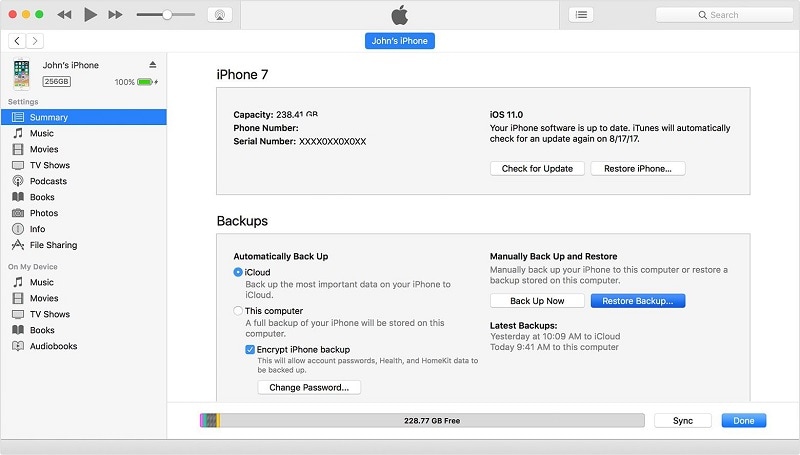
- ثم توجه إلى تبويبة “Backups” وانقر على زر “Restore Backup” لاسترجاع الصور المحذوفة إلى جهازك.
- والآن ستظهر نافذة جديدة حيث يمكنك النقر على القائمة المتدلية وتحديد النسخة الاحتياطية التي تريد استرجاعها.
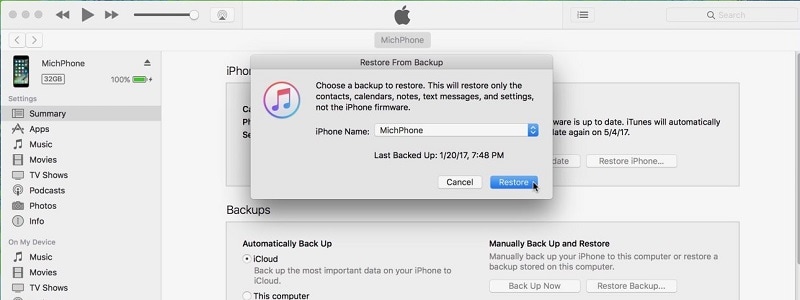
بما أن الطريقة السابقة تحذف البيانات الموجودة على iPhone، فلا يجب عليك استخدامها. لا داعي للقل حيث يمكنك استرجاع صورك من نسخة iTunes الاحتياطية دون حذف أي بيانات من جهازك. يمكنك إتمام العملية هذه باستخدام Dr.Fone – Data Recovery (iOS). يسمح لك التطبيق هذا باختيار النسخة الاحتياطية من iTunes ومعاينة البيانات واسترجاع ملفاتك إلى الجهاز دون حذف محتوى مساحة التخزين.
الخطوة 1: اختر نسخة احتياطية من iTunes لتسترجعهاأولاً يجب عليك ربط iPhone بالنظام ومن بعد ذلك تشغل ميزة Data Recovery من Dr.Fone، ثم انقر على خيار استرجاع البيانات من نسخة iTunes الاحتياطية. والآن يمكنك اختيار النسخة الاحتياطية التي تريدها من قائمة النسخ الاحتياطية من iTunes.

بعد اختيار النسخة الاحتياطية التي تريدها من iTunes، كل ماعليك فعله هو انتظار التطبيق ليسحب المحتوى من الملفات المختارة.

وهذا كل شيء! والآن يمكنك معاينة البيانات المسحوبة من نسخة iTunes الاحتياطية من مقاسم مختلفة. مثلاً يمكنك التوجه إلى قسم “Photos” لمعاينة الصور واختيار الصور التي تريدها واسترجاعها إلى iPhone.

نتمنى أن بعد قراءتك للمقالة هذه أصبح لديك معرفة حول كيفية استرجاع الصور المحذوفة من iPhone. كما ترون اتيت لكم بحلول مفصلة حول كيفية استرجاع الصور المحذوفة مع وجود نسخة احتياطية أو دونها. يمكنك استرجاع الصور المحذوفة بسهولة من iPhone من طرف استرجاع نسخة احتياطية من iCloud/iTunes. وفي حال لم تكن تملك نسخة احتياطية لبيانتك فستجد تطبيق مثل Dr.Fone – Data Recovery (iOS) مفيد لاسترجاع الصور المحذوفة بجميع السيناريوهات.
استرجاع بيانات الآيفون
- 1 استعادة الآيفون
- استرجاع بيانات الآيفون 6 اس
- استعادة البيانات من آيفون معطل
- استعادة الرسائل المصورة المحذوفة في الآيفون
- استعادة الفيديو المحذوف من الآيفون
- استعادة البيانات من آيفون لا يعمل
- استرجاع البيانات من آيفون لا يعمل بسبب الماء
- استعادة البريد الصوتي من الآيفون
- استعادة ذاكرة الآيفون
- استعادة الآيفون العالق على إشارة آبل
- استعادة المذكرات الصوتية في آيفون
- استعادة التقويمات المحذوفة في الآيفون
- نسيت قفل شاشة الآيباد
- الاستعادة من آيبود تاتش معطل
- استعادة البيانات من آيباد معطل
- استعادة البيانات من أجهزة iOS 9
- استعادة بيانات iOS9
- بديل تينوشير لاستعادة بيانات الآيفون
- استعادة التذكيرات المحذوفة في الآيفون
- استعادة العلامات المرجعية في الآيفون
- استعرض أفضل برامج استعادة بيانات الآبل
- سلة محذوفات على الآيفون
- استعادة الآيباد
- أفضل برامج استعادة بيانات الهاتف
- استعادة البيانات المحذوفة من الآيباد
- استعادة البيانات المفقودة في الآيفون
- التراجع عن حذف فيديو في الآيبود تاتش
- استعادة العلامات المرجعية في الآيباد
- استعادة الآيبود تاتش قبل فك القفل
- استعادة البيانات من آيبود تالف بالمياه
- استعادة البيانات من آيبود تعطل بالماء
- استعادة صور الآيبود تاتش
- استعادة الآيبود تاتش
- استعادة بيانات الآيفون 6
- بديل برنامج فون باو لاستعادة بيانات الآيفون
- 2 حيل ونصائح للآيفون

